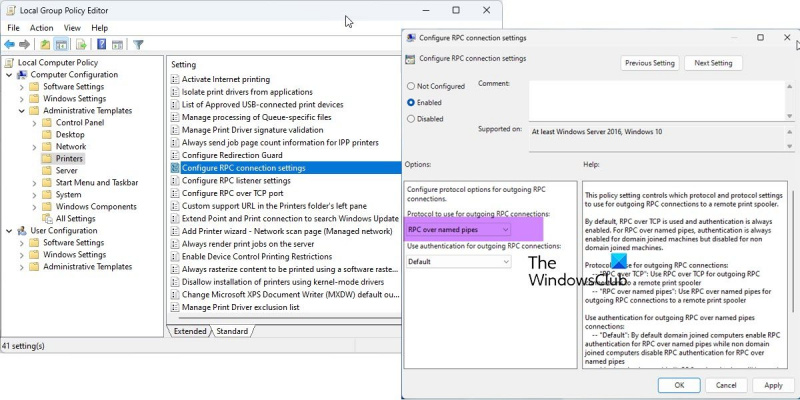În calitate de expert IT, sunt aici pentru a vă spune cum să remediați eroarea 0x00000bc4. Această eroare este cauzată de lipsa imprimantelor pe sistemul dumneavoastră Windows 11. Pentru a remedia acest lucru, trebuie să accesați setările „Imprimante și dispozitive” și să adăugați o imprimantă. Odată ce ați adăugat o imprimantă, eroarea ar trebui să dispară. Dacă încă întâmpinați probleme, puteți încerca să reporniți computerul. Acest lucru va rezolva adesea problema. Dacă nu, puteți oricând contacta un profesionist IT pentru ajutor.
Această postare oferă soluții de remediere 0x00000bc4 Nu s-au găsit imprimante eroare. Aceasta este o eroare comună pe care o întâmpină utilizatorii când încearcă să imprime de pe computerele lor Windows 11/10. Din fericire, puteți remedia acest lucru cu câțiva pași simpli. Mesajul de eroare spune:
cum se instalează sistemul de operare pe virtualbox
Operația nu a putut fi finalizată (eroare 0x00000bc4). Imprimante nu au fost găsite.
Ce cauzează eroarea imprimantei 0x00000bc4?

Windows 11 2022 și versiunile ulterioare nu vă pot găsi imprimantele de rețea în mod implicit. Când încercați să adăugați o imprimantă manual, este posibil să primiți eroarea 0x00000bc4. Pentru a remedia această problemă, trebuie să modificați o setare de politică de grup sau să modificați registry. Alte motive pentru această eroare ar putea fi:
- Utilizatorul încearcă să adauge o imprimantă fără fir
- Problemă de conexiune wireless la imprimantă
- Eroare în spoolerul de imprimare
Remediați codul de eroare 0x00000bc4 Nicio imprimantă găsită
Urmați aceste sfaturi pentru a remedia 0x00000bc4 Nu s-au găsit imprimante eroare pe computerele cu Windows 11:
- Editați o setare de politică de grup
- Configurați registrul
- Ștergeți și resetați spoolerul de imprimare
- Rulați instrumentul de depanare a imprimantei
Acum să le privim în detaliu.
1] Modificați setarea Politicii de grup
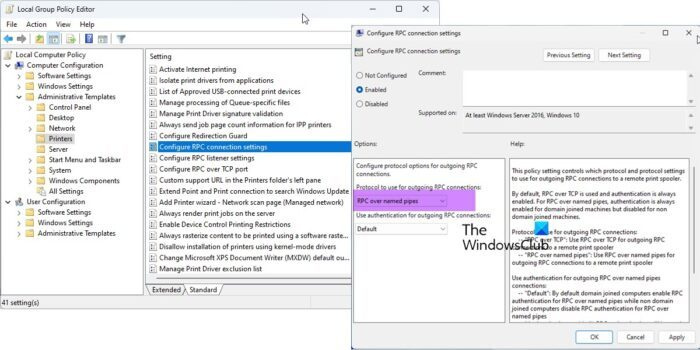
Deschideți Editorul de politici de grup și navigați la următoarea setare:
Șabloane administrative > Imprimante > Configurați setările de conexiune RPC .
Selectați „Activat” și apoi selectați RPC peste conducte numite din lista derulantă și faceți clic pe OK.
Această setare de politică determină ce protocol și setările de protocol ar trebui utilizate pentru conexiunile RPC de ieșire la un spooler de imprimare la distanță.
Valoarea implicită este RPC peste TCP și autentificarea este întotdeauna activată. Pentru RPC prin conducte numite, autentificarea este întotdeauna activată pentru computerele asociate unui domeniu, dar dezactivată pentru computerele care nu sunt asociate unui domeniu.
Protocol pentru conexiunile RPC de ieșire:
- „RPC peste TCP”: Utilizați RPC peste TCP pentru conexiunile RPC de ieșire la un spooler de imprimare la distanță.
- „RPC over named pipes”: utilizați RPC peste named pipes pentru conexiunile RPC de ieșire la un spooler de imprimare la distanță.
Utilizați autentificarea pentru conexiunile RPC de ieșire prin conducte numite:
- Implicit: în mod prestabilit, computerele asociate unui domeniu activează autentificarea RPC pentru RPC prin conducte numite, iar computerele care nu sunt conectate la domeniu dezactivează autentificarea RPC pentru RPC prin conducte numite.
- „Autentificare activată”: autentificarea RPC va fi utilizată pentru conexiunile RPC de ieșire prin conducte numite.
- „Autentificare dezactivată”: autentificarea RPC nu va fi utilizată pentru conexiunile RPC de ieșire prin conducte numite.
Dacă dezactivați sau nu configurați această setare de politică, vor fi utilizate valorile implicite de mai sus.
2] Configurați registrul
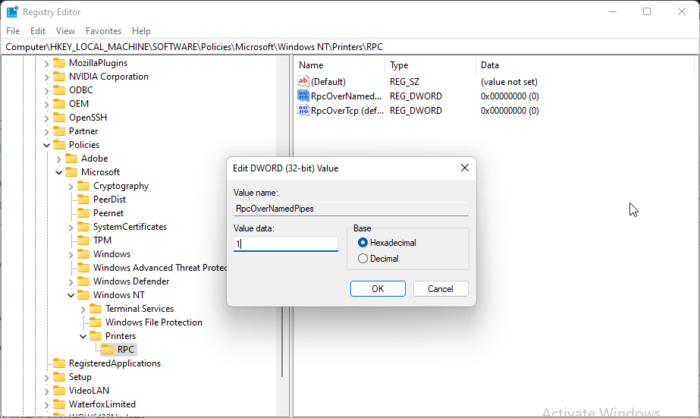
Dacă Windows nu are GPEDIT, puteți remedia eroarea de imprimantă 0x00000bc4 prin modificarea unor valori în Editorul de registru. Creați un punct de restaurare a sistemului, deoarece chiar și o mică eroare în registry poate cauza diverse probleme.
- clic Tasta Windows + R deschis alerga fereastra de dialog.
- Tip regedit și lovit A intra .
- Mergeți pe următoarea cale:
- Click dreapta RpkOvernamemedpipes și selectați Schimbare .
- Acum introduceți datele valorii ca 1 și apăsați Bine pentru a salva modificările.
- Modificați valoarea datelor în același mod RpcOverTcp (implicit) La 0 .
- Închideți Registry Editor și reporniți computerul.
3] Ștergeți și resetați spoolerul de imprimare
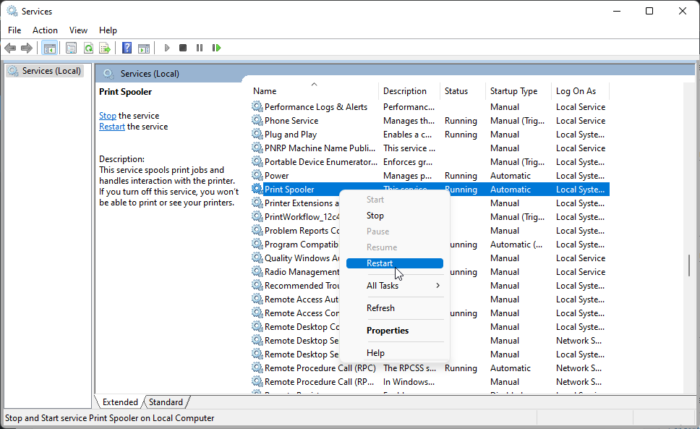
Dacă niciunul dintre pașii de mai sus nu vă poate ajuta, ștergeți și resetați spoolerul de imprimare. Acest lucru poate șterge lucrările de imprimare în așteptare și poate rezolva problema.
clic Tasta Windows + R pentru a deschide caseta de dialog Run.
Tip servicii.msc și lovit A intra .
Derulați în jos și faceți clic dreapta Spooler de imprimare .
presa Stop .
Apoi mergeți la următorul folder și ștergeți tot CONȚINUTUL acestui folder.
|_+_|Acum faceți clic dreapta pe serviciul Print Spooler din nou și reporniți-l.
Vezi dacă ajută.
com surogat de utilizare ridicată a discului
4] Rulați Instrumentul de depanare a imprimantei
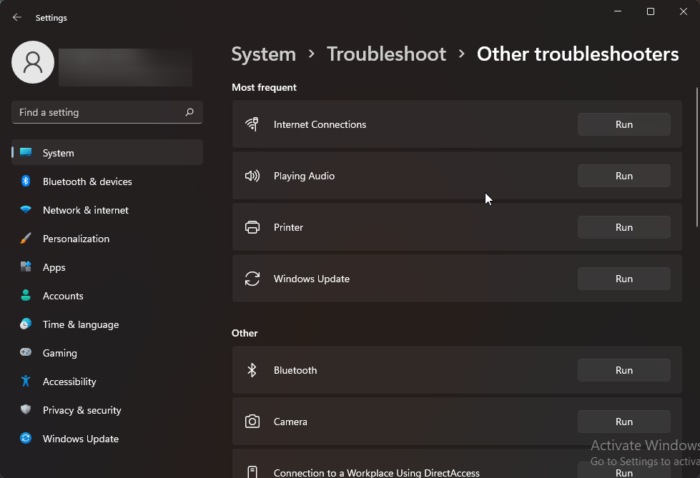
Înainte de a începe cu diferitele modalități de a remedia această problemă, rulați instrumentul de depanare a imprimantei încorporat. Iată cum:
- presa Tasta Windows + I deschis Setări .
- Derulați în jos și selectați Depanare > Alte instrumente de depanare .
- presa alerga aproape imprimanta .
- După finalizarea procesului, reporniți dispozitivul pentru a verifica dacă eroarea imprimantei a fost rezolvată.
Conectat: Eroare 0x00000709 când încercați să conectați o imprimantă în Windows
Cum se remediază eroarea 0x0000011b?
codul de eroare 0x0000011b apare atunci când un utilizator încearcă să imprime ceva pe o imprimantă de rețea partajată. Motivul principal pentru aceasta sunt 40 de actualizări de corecție de securitate. Va trebui să dezinstalați cea mai recentă actualizare Windows pentru a remedia această eroare.
De ce nu apare imprimanta mea în Dispozitive și imprimante?
Puteți remedia pictograma imprimantei care nu se afișează pe dispozitive și imprimante prin descărcarea și instalarea celor mai recente drivere de imprimantă. Cu toate acestea, puteți încerca și să resetați spoolerul de imprimare pentru a remedia această problemă.
A corecta: Eroare de imprimantă 0x00000077, operațiunea nu a putut fi finalizată.
Ce este eroarea 740 la adăugarea unei imprimante de rețea?
Eroarea 740 apare în principal din cauza lipsei privilegiilor administrative. Puteți remedia acest lucru instalând manual expertul de imprimare ca administrator. Puteți încerca această metodă chiar dacă utilizați deja un cont de administrator.
De ce computerul nu îmi recunoaște brusc imprimanta?
Utilizatorii ar trebui să verifice toate imprimantele și porturile dacă dispozitivul lor nu recunoaște imprimanta. Cu toate acestea, utilizatorii s-au plâns că actualizarea driverelor de imprimantă a ajutat la rezolvarea problemei. Dacă acest lucru nu funcționează, poate fi din cauza unei probleme hardware.